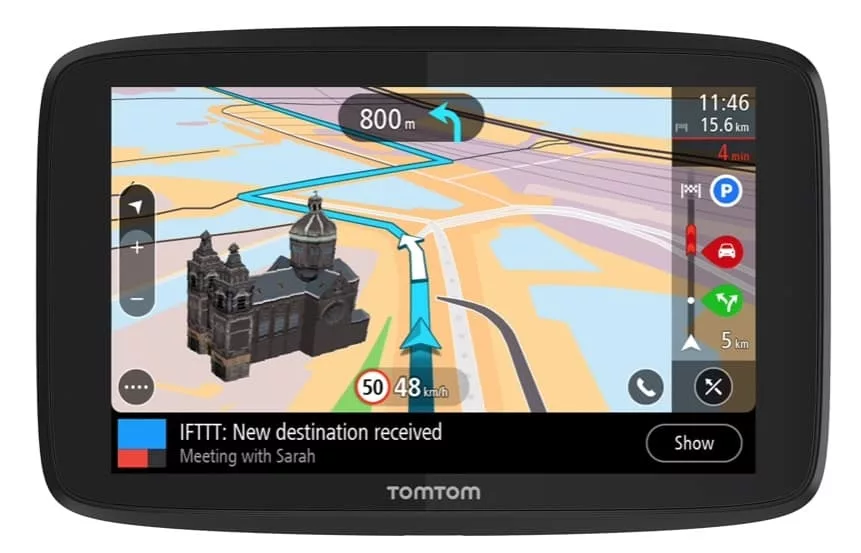
Tomtom je užitečné zařízení, které máte v autě. Můžete si koupit nejnovější a největší, nebo možná, můžete být jedním z těch lidí, kteří mají své navigační zařízení TomTom již 10 let. Bez ohledu na to, jaký typ zařízení TomTom GPS máte, měl by být pravidelně aktualizován, aby bylo zajištěno, že máte nejnovější mapy a software. A nebojte se, protože vědět, jak aktualizovat TomTom GPS, je docela jednoduchý úkol.
všechna zařízení GPS a sat-nav by měla být plně aktualizována, aby bylo zajištěno, že obdržíte co nejpřesnější navigaci. Vždy se staví nové silnice, a proto, abyste získali rytmus a nejvhodnější směry, je dobré udržovat vše aktuální.
proč byste měli aktualizovat svůj TomTom?
- Aktualizace softwaru-udržování operačního systému vašeho TomTom s nejnovější verzí zajišťuje, že všechny známé chyby budou vymazány. Aktuální navigační zařízení by mělo i nadále poskytovat hladký a pohotový uživatelský zážitek.
- aktualizace Map-udržování aktuálních map TomTom zajistí, že budete i nadále získávat nejlepší navigační trasy,.
tento článek vás naučí, jak aktualizovat GPS TomTom zdarma a zajistit, aby zůstal aktuální na obou frontách!
jak aktualizovat TomTom přes WiFi
pokud máte TomTom s podporou WiFi, nemusíte se k počítači připojovat kabelem USB. Doporučujeme připojit se k domácí nebo kancelářské WiFi síti. Používání veřejné internetové sítě, jako jsou ty, které se nacházejí v hotelech, kavárnách atd., bude trvat mnohem déle, než si stáhnete všechny požadované aktualizace.
jakmile se připojíte k preferované síti WiFi, váš TomTom si toto připojení zapamatuje – to znamená, že při příští aktualizaci bude snazší a rychlejší dokončení.
proces aktualizace TomTom (přes WiFi)
Chcete-li aktualizovat TomTom, postupujte takto:
- Připojte svůj TomTom k WiFi
- přihlaste se ke svému účtu TomTom
- Připojte se ke zdroji napájení (tj. připojte jej!)
- stáhnout aktualizace
jak aktualizovat TomTom přes USB
pokud nemáte přístup k síti WiFi nebo nemáte zařízení s podporou WiFi, můžete aktualizovat GPS připojením k počítači. Chcete-li aktualizovat pomocí USB, musíte se přihlásit ke svému účtu MyDrive Connect.
pokud nemáte MyDrive Connect nainstalován na vašem počítači pak prosím zamiřte sem pro další pokyny.
proces aktualizace TomTom (přes USB)
Chcete-li aktualizovat TomTom pomocí USB, postupujte takto:
- Připojte se ke svému účtu MyDrive
- Připojte svůj TomTom k počítači přes USB
- přejděte do hlavní nabídky na GPS
- přejděte na Nastavení-Aktualizace & nové položky
- Aktualizujte podle potřeby
jakmile bude aktualizace dokončena, obdržíte na obrazovce svého TomTom oznámení. Nyní je pro vás bezpečné odpojit zařízení GPS od počítače.

aktualizace starších modelů TomTom
před pár lety TomTom způsobil rozruch oznámením, že přestávají podporovat své nyní zastaralé modely TomTom. To bylo navzdory skutečnosti,že tato zařízení byla prodána s „životními aktualizacemi“. Toto oznámení ve skutečnosti ovlivnilo více než 60 různých modelů TomTom!
TomTom vysvětlil, že starší zařízení nemohla používat nejnovější aktualizace map kvůli nedostatku místa v paměti. Jinými slovy nejsou schopni zpracovat dodatečné informace potřebné k poskytnutí nejaktuálnějších a nejpřesnějších informací.
zdá se, že termín „celoživotní aktualizace“ se vztahuje pouze na životnost zařízení GPS. Jinými slovy, ve skutečnosti to není celoživotní aktualizace map a podpora vašich satelitních navigací. To bylo zklamáním oznámení pro obrovské množství uživatelů, zejména, že stále existují někteří maloobchodníci, kteří prodávají tato zastaralá zařízení. Rychlé vyhledávání a v diskusích komunity TomTom najdete několik docela rozzlobených majitelů.
pokud se chystáte koupit nový TomTom, je důležité, abyste si vybrali zařízení, které vám může stále poskytovat pravidelné aktualizace. Jedná se o zařízení, která již nejsou podporována, a proto byste neměli uvažovat o nákupu:
| GO 750 (W7) | XL325 | XXL IQ Routes(RY/RW/RX/GL) | |
| ONE 125/130 | START (XA/XB/XC/XD/XF/XH) | EASE (XI/XJ/XK/XL) | |
| XL 335 | GO 1000 (TD/TB) | GO 1005/2050(SF/SB) | |
| VIA 110(AG)/130/135(AV) | VIA 160/260/280/120 (AN/AU/FM) | XXL CLASSIC SERIES (GQ) | |
| GO 700 (M5) | GO 630 (JB) | GO 720 (M9) | |
| GO 730 (J4) | GO 740 (WR/WL) | GO 750 (W4) | |
| START 40(GT) / 50 / 55 (GU) | ONE IQ ROUTES (P1/PS/P2/PU) | ONE 140 (PM) | |
| XL 340 | GO 820 (FT) | GO 825 (FY) | |
| VIA 225 / All Blacks Edition (BK) | VIA 110 (AG) | GO 910 (V7) | |
| VIA 160 (AI) | VIA 220 (AR) | VIA 125 (BG) | |
| VIA 180 (BH) | VIA 1530 / 1535 (BM) | GO 820 (FA) | |
| GO 825 (FB) | VIA 180 (FP) | GO 730 (J5) | |
| GO 930 (J6) | GO 7000 (LF) | GO 9000 (LG) | |
| GO 920 (M8) | XXL 540 WTE SERIES (RZ) | GO 1005 (SE) | |
| GO 1005 (SI) | GO 1005/2050 (SQ/SR) | GO 2535 (SL) | |
| GO 2535 (SM) | GO 2535 (SN) | GO 1050/2050 (SP) |
nejste si jisti, které zařízení TomTom můžete mít? Pak by měl být užitečný náš průvodce identifikací vašeho zařízení TomTom a najdete jej zde.
pokud máte jedno z výše uvedených zařízení, pravděpodobně jste na trhu s novým TomTom. Pokud tomu tak je, pak bych doporučil podívat se na naši recenzi TomTom Go Supreme zde.